Für den Login in Ihr Online-Banking und für Bankaufträge wie Überweisungen, Daueraufträge oder Lastschriftrückgaben benötigen Sie eine TAN (Transaktionsnummer). Ob im Online-Banking oder mobil in der norisbank App: mit photoTAN bieten wir Ihnen hierfür ein bequemes TAN-Verfahren.
Aktivieren Sie in wenigen Schritten das photoTAN-Verfahren. Sie benötigen dazu nur Ihren photoTAN-Aktivierungsbrief und die photoTAN-App.
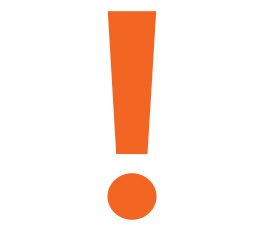
WICHTIGE INFO FÜR SIE
Achtung: Für alle, die kein aktives photoTAN-Sicherheitsverfahren haben!
Ab 26. Mai 2025 können Sie mit Ihrem mobileTAN Sicherheitsverfahrenkeine Bankaufträge mehr freigeben.
Deshalb: Bitte wechseln Sie jetzt zur photoTAN.
Fordern Sie bis 15. Mai 2025 Ihren photoTAN-Aktivierungsbrief im aktuellen Online-Banking (nicht in der App) an. Der postalische Versand des Aktivierungsbriefs dauert mehrere Werktage.
Sie können Ihre photoTAN weiter nutzen, aber im neuen Online-Banking nicht mehr anlegen.
Wenn Sie z. B. nach dem 26. Mai 2025 ein neues Smartphone bekommen, müssen Sie ein neues Sicherheitsverfahren aktivieren.
Das neue Sicherheitsverfahren heißt BestSign. BestSign ist ein komfortables Verfahren zur Bestätigung Ihres Logins und zur Freigabe Ihrer Aufträge. Die Aktivierung erfolgt ab dem 26. Mai 2025 in der neuen norisbank App. Als Neukunde erhalten Sie nach dem 26. Mai 2025 automatisch mit Eröffnung Ihres Kontos das Sicherheitsverfahren BestSign.
Hinweis für Sie: Alle Informationen zur Aktivierung und Nutzung des BestSign Sicherheitsverfahrens finden Sie ab 26. Mai 2025 auf dieser Seite.
Die photoTAN ist unser aktuelles und weiterhin gültiges Sicherheitsverfahren, mit dem Sie im bestehenden und neuen Online-Banking Bankaufträge wie z.B. Überweisungen freigeben können.
Beim mobileTAN Verfahren senden wir Ihnen Ihre Transaktionsnummer (TAN) per SMS auf Ihr Smartphone, wenn Sie beispielsweise eine Überweisung veranlassen.
Nutzen Sie einfach die photoTAN, um Ihre Bankaufträge zu bestätigen. Sie benötigen dafür nur Ihr Smartphone und Ihren Aktivierungsbrief. Dieser wird Ihnen nach der Eröffnung Ihres Top-Girokontos automatisch zugesendet.
Sie haben aktuell keinen gültigen Aktivierungsbrief vorliegen? Diesen erhalten Sie direkt in Ihrem Online-Banking unter folgendem Link: Aktivierungsbrief anfordern.
Ihr Aktivierungsbrief geht Ihnen dann innerhalb der nächsten 2–3 Werktage postalisch zu.
Bitte laden Sie die norisbank photoTAN-App auf Ihr Smartphone und installieren Sie diese.
Nach dem Öffnen der photoTAN-App klicken Sie auf „Aktivierung starten“ und vergeben Ihren persönlichen 6-stelligen Zugangscode. Diesen Code können Sie individuell festlegen.
Scannen Sie nun die Aktivierungsgrafik auf dem Aktivierungsbrief.
Ihr Aktivierungsbrief ist nur einmalig nutzbar. Wenn Sie weitere photoTAN-Gerät hinzufügen möchten, fordern Sie bitte einen neuen Aktivierungsbrief an. Ihr Aktivierungsbrief ist vor erstmaliger Nutzung 30 Tage gültig.
Zum Abschluss der Aktivierung melden Sie sich bitte mit Ihren Online-Banking Zugangsdaten in der photoTAN-App an.
Um die Push-Funktion zur Freigabe von Aufträgen nutzen zu können, stimmen Sie bitte dem Erhalt von Push-Mitteilungen zu.
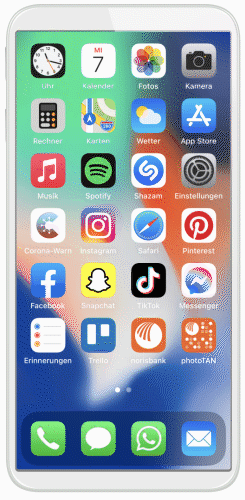
Scannen Sie ganz einfach die angezeigte photoTAN-Grafik mit der photoTAN-App. Geben Sie anschließend zur Bestätigung die erzeugte Ziffernkombination (TAN) im Online-Banking ein. Auch wenn Ihr Smartphone mal nicht mit dem Internet verbunden ist, können Sie die Scan-Funktion der photoTAN nutzen.
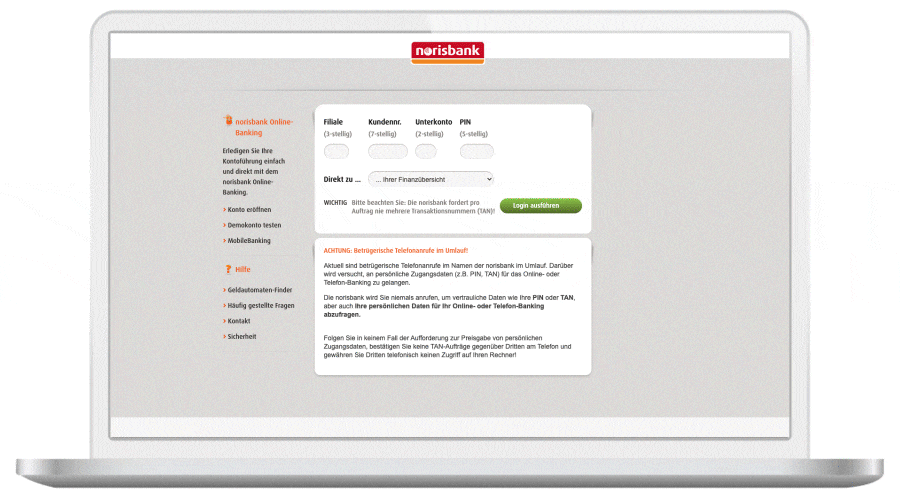
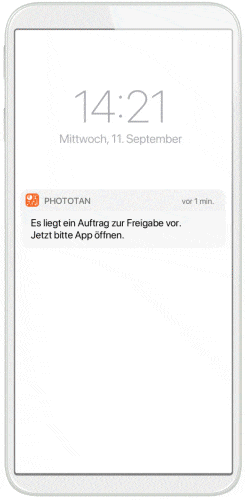
photoTAN push vereinfacht die Freigabe von Aufträgen mit der photoTAN-App noch weiter: Statt dem Scan einer Grafik erhalten Sie eine Benachrichtigung auf Ihr Smartphone. Sie öffnen dann die photoTAN-App, kontrollieren die Daten und bestätigen den Auftrag – fertig!
Hinweis: Die erste Aktivierung des photoTAN push Verfahrens erfordert zunächst wie gewohnt eine Bestätigung per photoTAN oder mobileTAN. Nach Aktivierung können Sie alle künftigen Aufträge komfortabel und schnell per photoTAN push bestätigen.
Auch in der norisbank App können Sie von unterwegs in Sekundenschnelle Aufträge bestätigen – mit nur einem Klick. Sie geben wie gewohnt die Auftragsdaten in der norisbank App ein und wählen photoTAN zur Freigabe.
Besonders praktisch: Wenn Sie die photoTAN-App und die norisbank App auf demselben Gerät installiert haben, erfolgt der Wechsel zwischen den Apps automatisch. Sie können ganz einfach Auftragsdaten prüfen und bestätigen.
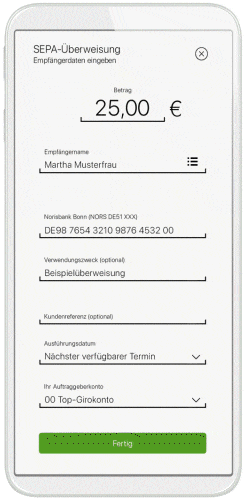
Beim Wechsel eines Smartphones laden Sie bitte die norisbank photoTAN-App auf Ihr neues Smartphone und verfahren wie weiter oben unter „So aktivieren Sie die photoTAN“ beschrieben.
Hierfür benötigen Sie Ihren Aktivierungsbrief. Sie haben keinen Aktivierungsbrief? Diesen erhalten Sie direkt in Ihrem Online-Banking unter folgendem Link: Aktivierungsbrief anfordern.
Ihr Aktivierungsbrief geht Ihnen dann innerhalb der nächsten 2–3 Werktage postalisch zu.
Nutzen Sie das photoTAN-Verfahren und haben Sie Ihr Smartphone verloren, wurde es gestohlen, dann löschen Sie umgehend das betreffende Gerät im Online-Banking unter folgendem Link: Smartphone löschen
Alternativ können Sie uns auch telefonisch kontaktieren: (030) 310-66005
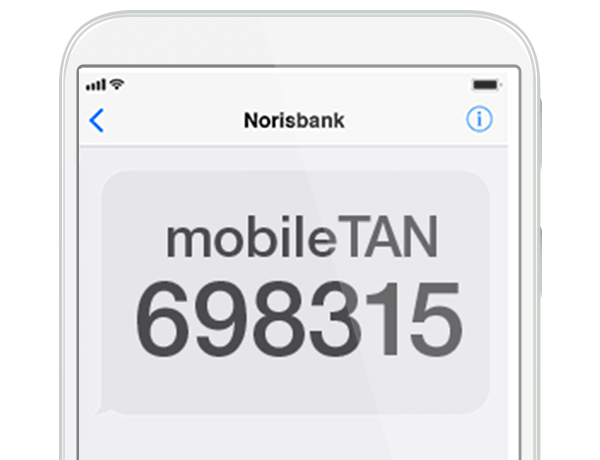
Optional können Sie bei der norisbank Ihre Bankaufträge auch mit dem mobileTAN-Verfahren bestätigen.
Die Kosten pro mobileTAN, die für einen Auftrag erfolgreich verwendet wird, betragen 0,09€.
Für alle, die aktuell ein photoTAN-Lesegerät für Ihr Online-Banking nutzen, gilt: Sie können Ihr Lesegerät unverändert auch nach dem 26.05.2025 weiter nutzen oder jederzeit auf eines der aktuellen Sicherheitsverfahren über ein Smartphone umsteigen.
